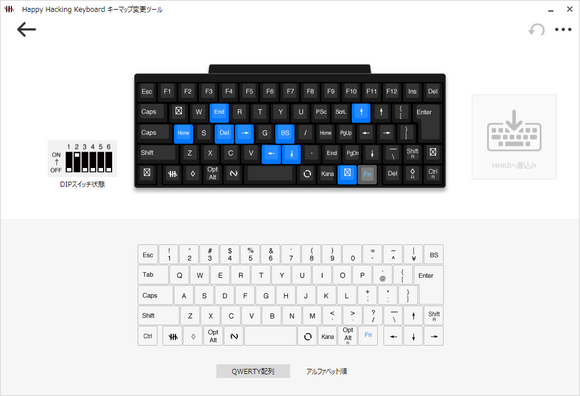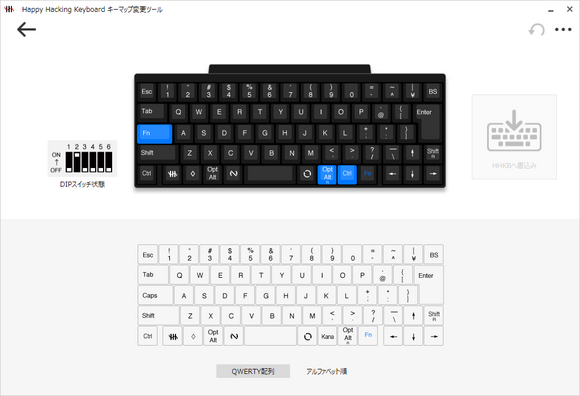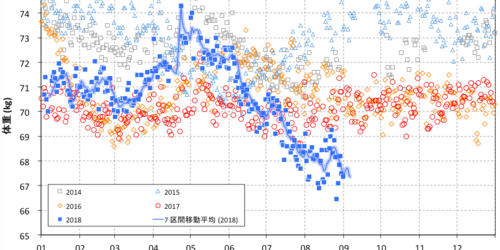HHKB
HHKB (JIS配列)の設定を変更して、Fnとの組み合せでEmacs(という名前のテキストエディタ)みたいなキーバインドにしたら、とても快適になった。
・Fn + F: →
・Fn + B: ←
・Fn + P: ↑
・Fn + N: ↓
・Fn + H: Back Space
・Fn + D: Delete
・Fn + A: Home
・Fn + E: End
Fnとの組合せをスムーズに実現するため、FnとCtrl周りを少し調整した。DIPスイッチ2をONにして、左のFnをCtrlにした上で、以下を設定。
・Aの左をFnに割り当て
・右のAltをCtrlに変更
・(特に使わないけど)右のAltを1つ左に移動
ショートカットでよく使うCtrlキーはそのままに、FnキーでEmacsライクなキーバインドが実現できているところが素晴らしい。設定はキーボード本体に記憶されるので、どのPC接続しても、このキー設定が有効になる(MacではHomeとEndがないので、別途設定が必要)。
で、冒頭の写真にあるように、Ctrlキーをラッカースプレーでオレンジに塗装して、分かりやすくした。塗装ままではテカテカでボコボコしていたので、2000番の耐水ペーパーで研いだら、なかなか良い肌触りに仕上がった。
思い返せばもう十数年も昔、Linuxをメインに使っていた時期があり、ホームポジションからほとんど手を動かさずテキスト入力範囲を縦横無尽に移動できるEmacsキーバインドの便利さを知った。これで、いつでも便利さの恩恵に預かれる。
ちなみにこのHHKBは、2020年4月の第1次自粛ブームのさなかに買った。Windowsデスクトップ機やMacBookにBluetooth接続して使っている。2021年1月の第2次自粛ブームになると在宅勤務が本格化したので、会社支給のノートPCにUSB接続して使っている。仕事で使うとなると丸一日作業することになるので、思い立ってカスタマイズした次第。
正直、購入して半年くらいは、HHKBの独特のキー配置や雰囲気に馴染めず、ちょっと失敗かなと思っていたけれど、ようやく最適な使い方が分かってきた。自分なりにカスタマイズしてこそ、真価を発揮するキーボードなのだろう。Fnキーもいずれ塗装したい。